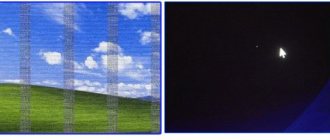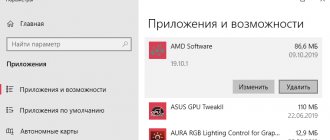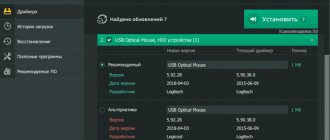Видеокарта является одной из самых важных комплектующих компьютера и отвечает непосредственно за вывод изображения на экран. Как и любая комплектующая – у неё есть свой ресурс, со временем видеокарта может начать некорректно работать. Чаще всего под такой некорректной работой подразумеваются артефакты видеокарты, проявляющиеся на экране компьютера или ноутбука.
Что такое артефакты
Так называют искажения на мониторе, которые возникают, казалось бы, без видимой причины. Появляться они могут не только в играх, но в браузере, на рабочем столе и даже при загрузке windows. Выглядеть артефакты могут по разному:
- Хаотически разбросанные по экрану чужеродные элементы, которые не вписываются в общую картину;
- Отсутствие изображения (будто бы оно не подгрузилось) вдоль вертикальных или горизонтальных полос;
- Засветы, напоминающие блики.
Иногда артефакты путают с битыми пикселями, но это не совсем корректно. Эти элементы появляются на матрице монитора, могут быть черного, зеленого или белого цвета. Они неподвижны и не пропадают, независимо от режима работы компьютера.
Артефакты же могут появиться внезапно и так же неожиданно пропадать.
Пугающая картина технологической реальности
Не могу точно сказать, когда я стал замечать наличие графических артефактов у себя. Они проявлялись постепенно и не в таких больших масштабах, как на приведенных изображениях выше. А возможны варианты намного хуже, поверьте мне!
В один из дней, когда я проводил вечер за чтением публикаций из
livejournal,
изображение начало непривычно мерцать и все стало напоминать шахматную доску зеленого цвета.
Я был растерян и не знал как мне поступить. В поисках нужного ответа, для разрешения проблемы, я провел несколько суток. Не сказал бы, что я профан в делах с компьютерами, но с такой проблемой столкнулся впервые.
Не стану рассказывать вам как много сил и времени я потратил, для разрешения проблемы с артефактами. Никому не желаю подобного. Исправить графические ошибки мне надо было как можно быстрее, потому что моя работа связанна с компьютером, а из-за артефактов такие программы как ,например, Photoshop
CC
или
Adobe After EffectsCC
банально зависали и в конечном итоге мой ПК выключался.
Я решил мою проблему путем замены видеокарты. Прошлая видеокарта была приобретена приблизительно в 2014 году. За 4 года я лишь пару раз доставал ее, чтобы почистить от пыли и никогда не менял на чипсете термопасту. Мои действия привели меня к тому, что я получил в результате. Из-за халатного отношения к обслуживанию, моя видеокарта банально вышла из строя
. Даже после тщательной очистки от пыли и смены термопасты на чипе и прогреве последнего, артефакты все еще присутствовали при генерации изображения на монитор.
Переразгон видеокарт со слабой системой охлаждения
Некоторые видеокарты позволяют сильно повышать напряжение и на графическом процессоре, и на памяти. Если СО слаба и не справляется, это может вызвать выход из строя чипа, памяти и даже системы питания.
Решение Вы должны понимать, насколько увеличите энергопотребление видеокарты при разгоне и справится ли с этим ее система охлаждения и система питания. Если вы начинающий оверклокер — разгоняйте видеокарту умеренно, без повышения напряжения и читайте гайды и отзывы на форумах про вашу модель, прежде чем приступить к серьезному разгону.
Надеемся, этот гайд поможет вам при апгрейде. Главное — помните о том, как хрупки видеокарты, и будьте аккуратны.
Причины появления
На самом деле причин возникновения данной неисправности может быть много, но для удобства я предлагаю разделить их всего на несколько групп:
- Программные. Это могут быть неправильно выставленные настройки платы, старая или нестабильная версия драйверов, так же дело может быть в самой игре или приложении.
- Аппаратные. Когда проблема находится на стороне устройства. Это может быть отвал видеочипа, взбухшие конденсаторы и прочее.
Давайте разберем более подробно каждую группу и попробуем самостоятельно произвести ремонт видеокарты.
Знай врага в лицо; Определяем источник проблемы и находим правильное решение
1) Неисправность оборудования
Многие аппаратные средства должны правильно функционировать для безошибочной генерации изображений, но есть три основных источника проблем:
видеопамять на вашей видеокарте(рис. 1.1;1.2)
,
графический процессор(рис. 2.1;2.2),
являющийся основным чипом на видеокарте, которая делает чертеж, и
интерфейс шины
, который передает данные между вашей видеокартой и материнской платой. Вы часто можете получить представление о том, что вызывает проблему, внимательно изучив артефакты.
Во всяком случае, я рекомендую не чинить вашу видеокарту, а приобрести новую
. Если у вас стали появляться артефакты, скорее всего, ваше оборудование пришло в негодность. Зачастую ремонт комплектующих бывает дороже, да и новые будут надежнее, чем полученные старые из ремонта. __________________________________________________________________________________________
2)Драйверы
Если вы видите артефакты во время загрузки экрана перед загрузкой операционной системы, знайте, что это не имеет ничего общего с драйверами вашей видеокарты. Пока что система не загрузилась, драйвера попросту не были задействованы.
Если визуальные артефакты проявляются только в одной программе, это свидетельствует о проблемах программного обеспечения с этой программой. Но если визуальные артефакты проявляются во многих приложениях и программах, у вас может быть проблема с драйверами или плохим программном обеспечением
. Если вы видите артефакты только после загрузки операционной системы, то первое, что вам нужно сделать, это стандартное упражнение «обновить ваши драйверы»: обновите драйверы чипсета вашей материнской платы и удалите драйверы дисплея, а затем переустановите последние драйверы дисплея.
Обновление драйверов иногда может исправить ваши проблемы, и вы всегда должны это делать, даже если считаете, что проблема заключается в вашем оборудовании. Постарайтесь исчерпать простые решения, прежде чем быть уверенным в неисправности оборудования и тратить деньги на новое. __________________________________________________________________________________________
3)Перегрев
Также неплохо открыть свой компьютер и убедиться, что все вентиляторы работают. Перегрев является общей причиной артефактов, поэтому вы должны проверить, что любой вентилятор на вашей видеокарте вращается.
Температура вашей видеокарты зависит от того, какую программу вы используете
. Температура большинства видеокарт относительно прохладная, когда вы запускаете 2D-программы . Температура видеокарты увеличивается при запуске 3D-программ, таких как игры. Если ваши артефакты появляются только после нескольких минут игры, то причиной этого является перегрев.
Кремниевые чипы на вашей видеокарте работают медленнее при более высоких температурах. Более горячие чипы получают больше проблем, которые у них сохраняются при стандартных тактовых частотах. Вы можете убедиться, что это проблема перегрева, запустив компьютер с открытым корпусом и нацелив настольный вентилятор на видеокарту. Если артефакты исчезнут, знайте, что у вас есть проблема с перегревом.
Если вы ленивый юзер как я, предлагаю вам скачать бесплатные программы по регулированию всех кулеров в вашем компьютере для теста. Даже без наличия артефактов вы можете пользоваться данным софтом для настройки охлаждения ваших комплектующих. __________________________________________________________________________________________
4)Андерклокинг(Underclocking)
Еще одна вещь, которую вы можете попробовать, для избавления от артефактов, — это
андерклокинг
вашей видеокарты. Андерклокинг снижает тактовые частоты вашего графического процессора или видеопамяти. Снижение тактовых частот снижает температуру чипов и часто позволяет слабым чипам функционировать должным образом. Если вы
разгоняли(Overclock)
вашу видеокарту, это так же может явится причиной возникновения артефактов. Чрезмерный разгон может повысить температуру настолько, что вызовет кумулятивный ущерб. Поначалу, никаких признаков повреждения не будет проявляться, артефакты могут возникнуть через несколько недель или месяцев после того, как чипы были повреждены.
Именно из-за этого я скептически отношусь коверклокингу. Вероятно, данная особенность некоторых карт были разработаны специально для доверчивых пользователей, чтобы их дорогие видеокарты приходили в негодность как можно быстрее. Так производитель сможет выручить для себя максимальную выгоду, потому что его товар повысится в спросе на рынке.__________________________________________________________________________________________
5)Неисправность монитора
Возможно ваша проблема вовсе не в артефактах, а в поломке монитора. Если у вас есть другой монитор, подключите его в вашему компьютеру. В случае отсутствия другого монитора, вы можете сделать скриншот экрана. Что будет намного проще, впрочем. Для этого нажмите клавишу экрана печати(по-умолчанию —
Print Screen
), а затем зайдите в программу редактирования изображений (например,
Paint
) и вставьте из буфера обмена изображение путем комбинации клавиш
Ctrl+V
. Если на изображении отсутствуют графические артефакты, значит проблема с вашим монитором.
Поломка матрицы монитора
Определяем неисправность у видеокарты
Питание по линии 12 вольт
Иногда этого «приятеля» не устраивает питание, которое ему подается по линии 12 вольт — это коннектор на 6 или 8-pin и маркировкой PCI-E, состоящий из черных (земля) и желтых (12v) проводков.
В этом случае симптомами служат частые вылеты во всех требовательных играх, а еще серьезные просадки FPS (частота кадров) при соответствии компьютера рекомендуемым требованиям и приемлемым для мощности вашего ПК настройкам графония. Но это на ранних этапах, на поздних видеокартер, резко «дает от винта, поворот» и отказывается работать как надо, постоянно уходя в защиту и заставляя компьютер самопроизвольно перезагружаться, да еще и показывает нам разные глюки в виде артефактов!
Поэтому отмечу особую важность качественного питания заключенногов нижних отсеках видеокартера. Рекомендую запитывать комп от нормального блока питания, имеющего сертификат 80+ КПД (Коэффициент Полезного Действия) и меняйте БП, в идеале, один раз в 3-4 года.
Неудачная прошивка BIOS
Если видеокарта была неудачно прошита неправильным BIOS, на экране монитора мы видим как расползаются разные артефакты, которые могут как полностью закрывать экран, так частично.
Для устранения таких искажений следует напрячь память и постараться вспомнить, что именно случилось перед их появлением и не выключали ли снова свет, наши доблестные хранители света — энергетики!
Находим неисправность в мониторе
Обычно у монитора возникают проблемы с показом, когда его помоют или уронят, а еще от старости и слишком частой эксплуатации (включен постоянно). При круглосуточной работе, особенно жаркими днями, с ним иногда начинают приключаться нехорошие вещи. Изображение на экране начнет тускнеть или излишне мерцать, то замечаем картину, когда пропало изображение у монитора и просто появился черный экран, при этом, время от времени он может снова включаться.
Если симптоматика схожа, то наши виновники, вероятно, конденсаторы блока питания или шлейф матрицы, хотя это может быть и более сложная проблема, которая без обращения в СЦ не решится. Ладно, попробуем разобраться.
Искажения изображения при работе компьютера или ноутбука
Искажения изображения при работе (рябь, полосы, различные дефекты) могут быть вызваны аппаратными или программно-аппаратными проблемами и говорят о потере работоспособности монитора либо видеокарты. Определение поврежденного компонента можно провести после функциональной диагностики.
Если изображение искажается исключительно во время работы операционной системы, то есть при старте компьютера, вывода на экран информации из BIOS и загрузочной анимации Windows (ну, или другой ОС) рябь, полосы или прочие дефекты не наблюдаются, проблема скорее всего в видеокарте или её программном обеспечении. И напротив, если искажение видно даже на экране настройки базовой системы ввода-вывода, то это с большой толикой вероятности говорит о проблемах с матрицей монитора.
Также желательно определить, временные это проблемы или постоянные. Если искажение появляется не сразу после старта ПК, а через несколько минут либо даже часов работы, проблема вызвана видеокартой или другим графическим ускорителем, который установлен в системе. В противном случае (дефекты видны сразу после запуска) наблюдается повреждение матрицы при работе.
Артефакты видеокарты
Это искажения на мониторе различного характера, например изображение хаотически раскидано по монитору или сопровождается появлением различных полос на мониторе.
Простыми словами, видеокарта не может нормально обрабатывать изображение и посылает на монитор искаженное изображение. В результате мы видим плавающую картинку.
Не путайте артефакты видеокарты с битыми пикселями монитора. Битые пиксели это неподвижные точки на мониторе, ярко выраженного белого, зеленого или любого другого цвета. При артефактах, картинка искажается и плавает по монитору.
Артефакты видеокарты, возникают по различным причинам, их можно разделить на две группы — это аппаратные и программные. Начнем с аппаратных:
Аппаратные
Чаще всего при аппаратных проблемах, видеокарта выпадает в артефакты по следующим причинам:
- Перегрев. Проверьте работоспособность кулера. Очень часто бывает так, что система охлаждения засоряется и начинает плохо работать. Поэтому ее необходимо периодически чистить. Также снимите кулер с платы и проверьте, не высохла ли под ним термопаста. При необходимости замените ее.
- Физические повреждения. Некоторые из них диагностировать достаточно легко, достаточно визуально осмотреть плату. Например, могут элементарно вздуться конденсаторы. В таких случаях их нужно заменить.
- Также видеокарта артефачит при недостаточном питании. Внимательно осмотрите ее на наличие разъема дополнительного питания и подключите в него соответствующий кабель.
- Нехватка мощности блока питания. Если ваш блок питания недостаточно мощный, то его может просто не хватать.
- Если артефакты возникают на встроенной видеокарте, то причина может быть в неисправности материнской платы или процессора.
Если ни одна из рекомендаций вам не помогла, то скорее всего проблема в неисправности видеочипа или модулей памяти. Правильным решением будет обратиться в сервисный центр.
Исправление
В большинстве случаев, в этой ситуации может помочь только сервис, так как для устранения необходимы специальные навыки. Например, частой причиной такой поломки является отслоение чипов. Починить это самостоятельно и без специальной аппаратуры не под силу не только рядовому пользователю, но и достаточно продвинутому.
При такой проблеме характерно периодическое появление артефактов. Это связано с тем, что чип не всегда находится отслоенным, иногда он нормально контактирует с платой. В этот момент искажения исчезают.
Однако любая поломка, даже своевременно устраненная в сервисе, сокращает срок жизни устройства, в данном случае – видеокарты. Потому проще своевременно заменить ее, так как после ремонта она все равно будет нормально функционировать не дольше одного года.
Программные
Отличить данный тип неполадок просто. Они возникают исключительно в 3D-играх или даже в какой-то одной определенной игре. Это связано с тем, что нагрузка на видеокарту очень высока и она не может корректно обработать или передать на экран сложную и быстро обновляющуюся картинку.
Исправление
Есть несколько способов решения данной проблемы. Но начать стоит, в любом случае, с охлаждения системы. Рекомендуется почистить или заменить кулер, а также заменить термопасту в сервисе.
Вторым этапом является сброс настроек и частот проблемной игры до параметра «по умолчанию». Часто проблема исчезает уже на этом этапе. Но для того, чтобы играть было достаточно комфортно, проделайте следующее:
- Обновите драйверы карты памяти, пройдя по пути Диспетчер устройств — Видеоадаптеры — Карта памяти;
Обновление драйверов
- Обновите Direct X, особенно, если ошибки возникают в определенной игре;
Обновление Direct X
- Разгоните видеокарту с помощью ее драйвера, утилиты от производителя или специальной утилиты;
- Постепенно повышайте частоты и тестируйте игру (с помощью такого процесса станет понятно, на какой максимальной частоте можно играть без проблем, особенно это зависит от параметра GPU);
- Как только максимально допустимая частота комфортной работы найдена, перезагрузите компьютер.
Разгон MSI
Однако если у вас на ПК установлена старая видеокарта с малым объемом памяти, то устранить неполадки окажется невозможно в любом случае.
Программные
Такого рода артефакты возникают исключительно в играх или ресурсоемких приложениях, преимущественно использующих 3D графику.
Такие программы создают большую нагрузку на видеокарту, и она уже не может корректно обработать передаваемую информацию и вывести на экран сложное и быстро обновляющееся изображение.
Что делать и как исправить ситуацию:
- Если у вас старенькая видеокарта, для того чтобы убрать артефакты, достаточно понизить качество графики в настройках игры. Если это не поможет, то необходимо заменить графическую плату на более новую.
- Глюк игры. Изображение может исказиться из-за самой игры. Как правило это происходит почти у всех пользователей без исключения. Чтобы проверить это, достаточно установить эту же игру на другой компьютер, ноутбук или прочитать отзывы, форумы или блоги об игре. Там же могут подсказать решение проблемы.
- Обновите драйвера на плату до последней версии, установите последние обновления для игры, обновите DirectX, библиотеки Visual C++ и .Net Framework. Иногда помогает установка старого драйвера, выпущенного в тоже время, что и плата. Обновление ПО видеоплаты нужно выполнять правильно, сначала удалить старое и только потом устанавливать новое.
- Очень часто артефакты появляются после установки свежих драйверов. Но это уже говорит об аппаратной поломки. Читайте об этом ниже.
- Понизьте рабочую частоту видеокарты. Некоторые карты выпускаются с заводским разгоном, в своем названии они имеют приставку (Ti). Обычно в таких случаях, артефакты появляются при первом запуске компьютера и не исчезают никогда. В этой статье я рассказывал, как разогнать графическую плату, выполните все тоже самое, только наоборот.
- Также проблема может наблюдаться со старыми картами с небольшим объемом памяти и поддержкой шейдеров второй версии.
Неправильный разгон
Причиной может быть неправильный разгон видеокарты – если поднять рабочие частоты выше рекомендуемых, как правило, артефакты возникают даже на рабочем столе. При запуске 3D приложения в этом случае, оно обычно непродолжительное время глючит, а затем закрывается с ошибкой, так как устанавливается графический драйвер.
Если вы используете такие утилиты, как MSI Afterburner или Riva Tuner, разгонять видеокарту следует постепенно: немного поднимать частоты и давать нагрузку на графический чип.
Для этого можно воспользоваться встроенными бенчмарками или специальной программой furmark, предназначенной для стресс-теста устройства.
Как только во время отрисовки появляются артефакты – прекращайте увеличивать рабочие частоты. Снизьте их обратно до того значения, когда искажения изображения не происходит.
Перекос в слоте PCI-E
Перекос в слоте PCI-E может возникнуть в момент вставки или извлечения видеокарты, а также при неплотном завинчивании крепежных болтов. В результате возможно повреждение контактов PCI-E. Крайне не рекомендуется оставлять видеокарту работать в открытом стенде без фиксации.
Бывает, что пользователь забывает про фиксатор PCI-E и тянет видеокарту, выламывая слот или повреждая контакты. Еще один вид повреждения слота возможен при установке очень тяжелой видеокарты с массивной системой охлаждения. Она может попросту выломать слот. Слишком сильное натяжение кабелей питания, начинающих тянуть видеокарту, тоже опасно.
Решение
Все манипуляции с видеокартой и слотом PCI-E делаем крайне аккуратно, без перекосов. Освещение на рабочем месте должно быть достаточным. Не собирайте ПК на корточках, на полу. Выделите для этого достаточно просторный стол.
Не забывайте про фиксатор PCI-E, заранее посмотрите, в какую сторону его отжимать. Если у вас очень массивная видеокарта, подбирайте материнские платы с армированными PCI-E слотами. Кабели питания должны подходить с минимальным натягом.
Как устранить частые поломки видеокарты своими руками
Одна из самых частых поломок в компьютере – неисправность видеокарты или ее неправильное функционирование. Оно обычно проявляется в полосах на экране, искажении цветов и прочих артефактах. Иногда дело может быть в кабеле между графическим адаптером и монитором, в таком случае его нужно заменить. Но когда дело в самой видеокарте, причин ее некорректной работы может быть много, но часто ремонт можно провести своими руками.
Отвал чипа
Из-за долгой работы при высокой температуре может отвалиться BGA чип. Возникает нарушение электрического контакта BGA шариков с печатной платой видеокарты. Обычно отвал элемента происходит из-за холодной (т.е. ненадежной) пайки.
Но иногда это даже не является браком производителя. Связь чипа и платы может нарушиться из-за длительного перегрева видеокарты. Этого ни в коем случае нельзя допускать.
Загрязнение
Дискретный графический адаптер может загрязняться со временем и, как результат, однажды дать сбой.
Высохшая термопаста
Нередкой проблемой, приводящей адаптер в негодность, является высохшая термопроводящая паста. Она находится между видеочипом и радиатором.
Однако в некоторых случаях восстановление видеокарты не только своими руками, но и в сервисных центрах невозможно. К примеру замена чипа не всегда целесообразно и возможна вообще, поскольку работоспособность карты в этом случае не гарантируется.
Аппаратные
Такие артефакты появляются всегда. То есть, они присутствуют как в 2D-изображениях, например, при загрузке, так и в 3D. Они никак не зависят от нагрузки на карту в данный момент, и могут присутствовать как постоянно, так и периодически исчезая.
Характерной чертой таких неполадок является то, что со временем они нарастают, так как негативные процессы в карте развиваются дальше. В результате поломка может вести к тому, что компьютер вовсе перестанет загружаться или будет быстро зависать.
В этом случае можно говорить о том, что имеется непосредственная физическая поломка в самой карте. Некоторые серии и бренды подвержены таким поломкам в меньшей степени, другие – в большей.
Еще один тип аппаратных проблем – изменения в работе компьютера, которые негативно сказываются на работе карты. Это может быть перегрев, недостаток оперативной памяти и другое. В этом случае артефакты, преимущественно, появляются в 3D, а в 2D отсутствуют.
Видеокарта
Исправление
В большинстве случаев, в этой ситуации может помочь только сервис, так как для устранения необходимы специальные навыки. Например, частой причиной такой поломки является отслоение чипов. Починить это самостоятельно и без специальной аппаратуры не под силу не только рядовому пользователю, но и достаточно продвинутому.
При такой проблеме характерно периодическое появление артефактов. Это связано с тем, что чип не всегда находится отслоенным, иногда он нормально контактирует с платой. В этот момент искажения исчезают.
Однако любая поломка, даже своевременно устраненная в сервисе, сокращает срок жизни устройства, в данном случае – видеокарты. Потому проще своевременно заменить ее, так как после ремонта она все равно будет нормально функционировать не дольше одного года.
Аппаратная ошибка
Ремонт
Внимание! Любые описанные ниже действия пользователь проводит на свой страх и риск. Самостоятельный ремонт не гарантирует восстановления работоспособности, а в некоторых случае может привести к окончательной поломке видеокарты! Если у пользователя нет опыта в подобных действиях, лучше обратиться к специалисту!
Что делать при отвале чипа
Если чип всё же отвалился, можно попробовать решить проблему самостоятельно. Необходимы: шприц, флюс, отвертка, паяльник и фен. Приступаем к ремонту видеокарты своими руками:
- Необходимо убрать с платы все пластиковые заглушки и наклейки с верхней стороны. На том месте, где под платой находится чип, всё это может оплавиться. Обычно этого не случается, но лучше не рисковать.
- Второе, что нужно сделать – снять кулер с помощью отвертки. Выкрутить болтики, на которых держится кулер, снять прокладку из металла.
- Снять радиатор охлаждения графического видеочипа. Иногда снять его непросто, из-за засохшей термопроводящей пасты. Она склеит чип и радиатор так, что разорвать их будет практически невозможно. Нельзя пробовать разъединить их силой. Нужно взять фен и прогреть засохшую термопасту горячим воздухом, пока она не начнет размягчаться (на это уйдет не более 10 секунд). И после этого следует расшатывать радиатор вправо и влево (продолжая прогревать место крепления феном), пока он не отойдет. Не забыть почистить поверхности радиатора и видеочипа от старой термопасты тряпкой или ватным тампоном.
- Далее необходимо приступить к ремонту самого чипа. Важно отметить, что между кристаллом видеочипа и подложкой есть такие же шарики BGA, как между чипом и платой.
Отремонтировать своими руками видеочип можно только в том случае, если нарушен контакт между чипом и картой. Если же проблема внутри видеочипа, т. е. кристалл отвалился от подложки, то самостоятельно решить эту проблему нельзя. - Набрать кубик флюса в шприц. Приложить иголку к месту соединения подложки с картой и постепенно выдавливать, наклоняя карту для равномерного растекания субстанции. Не забыть помыть шприц, иначе флюс засохнет.
- Взять паяльник и начать нагрев подложки. Важно не задевать сам кристалл.
- Очистить остатки канифоли с карты и собрать обратно все компоненты.
Как почистить видеокарту
Для чистки и восстановления работоспособности видеокарты понадобится, прежде всего, мягкая кисточка:
- Вначале нужно открутить шурупы сбоку системного блока.
- Боковую крышку корпуса сдвинуть назад. Если на ней есть вентилятор – отключить питание.
- Далее нужно отключить от карты все провода (при их наличии).
- Выкрутить болтики, на которых держится видеоадаптер.
- Отогнуть задвижку фиксатора карты.
- Аккуратно вытащить графический адаптер.
- Взять мягкую кисточку и провести чистку видеокарты. Лучше не снимать кулер, хотя при наличии серьезного загрязнения, это придется сделать. При этом нужно аккуратно прочищать лопасти кулера, чтобы не сломать их. При разборке кулера будет нужна термопаста.
- После очистки необходимо убедиться, что целостность видеоадаптера не нарушена, все шурупы на месте и провод кулера соединен с платой. Вставить карту обратно в системный блок.
Замена термопасты
Сперва нужно купить термопасту. Она стоит около 300-400 р. Также понадобятся отвертка, салфетка и шприц, а также пластмассовая карточка для равномерного нанесения пасты. Желательно также иметь пылесос, чтобы очистить всю пыль. Приступим:
- Сперва нужно вытащить карту из системного блока. Повторить пункты 1-6 из инструкции выше.
- Снять радиатор, открутив все винты.
- Взять салфетку со спиртом, стереть остатки засохшей пасты с поверхности видеочипа. Может подойти и обычный ластик.
- Взять шприц, выдавить небольшую каплю пасты.
- Размазать равномерно по поверхности кристалла.
- После замены термопроводящей пасты следует установить обратно радиатор и плотно прикрутить все шурупы.
- Вставить видеокарту обратно в системный блок.
Провисание и изгиб текстолита у тяжелых и длинных видеокарт
Даже хорошо закрепленная тяжелая видеокарта может со временем провиснуть, изогнув текстолит и вызвав в нем разрывы токопроводящих дорожек или «отвал» BGA-пайки.
Решение
Избежать этого просто, достаточно подпереть видеокарту с помощью любой подпорки, например фломастера. Но надежнее и красивее выглядит специальный упор, например:
Способы ремонта
На случай, если проблему идентифицировать не удалось, есть универсальные способы ремонта видеокарты.
Прогрев чипа
Для прогрева чипа видеокарты необходима паяльная станция. Нужно прогреть видеокарту при температуре около 450 градусов:
- Сперва нужно вытащить видеокарту из блока.
- Снять радиатор и кулер.
- Начать прогрев. Обычно хватает пяти минут.
- Заменить термопасту.
- Собрать карту обратно и вернуть в системник.
Ускоряем видеокарту для максимальной производительности в играх
В принципе, прогреть видеокарту и чип можно и обычным феном, но в этом случае нет гарантии того, что это поможет.
Замена чипа
Для замены чипа видеоадаптера понадобится серьезное оборудование, такое как паяльная станция и сам видеочип. Если восстановить функциональность видеочипа не получается, и остается только его полная замена, лучше обратиться в мастерскую.
Как видите, в большинстве случаев починить видеокарту в домашних условиях. Большинство поломок случается именно из-за перегрева чипа видеоадаптера. Так что для предотвращения последующего ремонта лучше этого избегать.
Плохая вентиляция в корпусе
Современные видеокарты среднего уровня выделяют приличное количество тепла — 100-180 ватт, которое надо быстро отвести из корпуса. Ситуация ухудшается, если видеокарта забита пылью. Некоторые недорогие корпуса продаются без установленного вентилятора на выдув, и тепло выдувается только блоком питания.
В результате комплектующие начинают греть друг друга, доводя температуру внутри корпуса до 50 и более градусов. Видеокарта в таких условиях начинает нагреваться до критических значений. И если перегрев видеочипа хоть как-то устраняется троттлингом, то сильный нагрев чипов памяти может привести к их деградации и «отвалу» — повреждению контактов BGA-пайки.
Решение
В современном корпусе ATX или MicroATX необходим как минимум один вентилятор размером 120-140 мм на выдув и один-два таких же на вдув. Убедитесь, что они вращаются с достаточной скоростью, зайдя в BIOS и посмотрев их обороты.
Оптимальными по соотношению производительности и шума будут вентиляторы на 1000-1200 оборотов, например:
Корпус и саму видеокарту надо регулярно чистить от пыли с соблюдением всех мер предосторожности.
Прогрев видеокарты в домашних условиях
Прогрев видеокарты позволяет припаять «отвалившиеся» элементы обратно, тем самым вернув устройство к жизни. Выполняется этот процесс специальной паяльной станцией, с заменой некоторых компонентов, однако в домашних условиях выполнить это практически нереально. Поэтому давайте детально разберем прогрев с помощью строительного фена или утюга.
Как определить, какой именно чип мне греть?
Самый действенный вариант — погуглить. Скорее всего, на вашу модель уже вышло несколько статей или видеороликов про его неисправности. Обычно и на форумах уже есть ответы на этот вопрос
Графический чип:
- ОС загружается до конца, но работает очень медленно, «крашится» изображение
- Изображение на экран выдается с видимыми искажениями, разноцветными полосами (артефактами).
- Экран начинает мигать или заливается белой «пеленой»
Чип южного моста:
- В ноутбуке не определяется оптический привод и/или жесткий диск
- Лихорадит клавиатуру или вовсе не работает.
- Ноутбук включается, но зависает на экране производителя
- Ноутбук ощутимо сильнее греется в районе южного моста
Чип северного моста:
- Дефекты, артефакты на мониторе, нет изображения.
- Зависает и выключается при играх или просмотре видео высокой четкости
- Не устанавливается драйвер на видерочипсет
Можно ли это сделать в домашних условиях?
Сделать это в домашних условиях можно и даже нужно. Во-первых, никаких специальных инструментов для этого не потребуется — всё, что потребуется можно купить в обычных магазинах, а разместиться на обычном кухонном столе. Во-вторых, это значительная экономия средств и денег — диагностика подобного рода неисправностей в сервисе стоит порядка 1000 рублей . При этом не секрет, что большинство мастеров за неё берут, как за полноценный ремонт, а это уже целых 3-5 тысяч рублей. Квалифицированный специалист знает и сообщает своим клиентам, что подобная операция годится только для диагностики.
Стоит учесть, что для прогрева чипа всё же потребуются минимальные навыки и кое-какой опыт. Если вы хотя бы один раз самостоятельно разбирали ноутбук — можете приниматься за дело, этого будет достаточно. Но учтите, что такого рода диагностика может окончательно похоронить вашу материнскую плату.
Какой фен можно купить?
Можем порекомендовать модель Kolner KHG 2000W. На это есть несколько объективных причин:
- Цена: это бюджетный вариант. Стоимость в магазинах ~ 1000-1200 рублей.
- Насадки: в комплекте идут различные насадки.
- Регулировка температуры: данная модель имеет регулировку температуры
Какой температуры выставлять фен?
В сети много написано по поводу того, на какую температуру стоит выставлять строительный фен.
Оптимальной всё же считается температура в 250 градусов
Не забудьте удалить остатки термопасты с кристалла видеочипа перед началом процедуры
Сколько по времени греть чип феном?
На тематических форумах, как всегда, разброс просто громадный. Некоторые диагносты умудряются греть чип в течение 2-3 минут. Встречаются и «рекордсмены», которые умудряются жарить чип 10 или даже 15 минут. Если вы проделываете эту процедуру в первый раз, то лучше ограничиться 20-40 секундами. Помните — лучше «недогреть», чем перегреть
На каком расстоянии держать фен?
Если мы используем температуру 250 градусов — начинать лучше с расстояния, как минимум 7-8 см — не стоит резко «жарить» чипсет. На таком расстоянии продержать секунд 15-20. После чего постепенно приближаем фен к плате и водим на расстоянии 2-3 см еще около 10-15 секунд
Нужна ли фольга чтобы греть чип?
Чтобы прогреть чип, помимо фена, нам понадобиться фольга — она будет защищать остальную плату. Многие мастера греют «на ходу», не утруждая себя в дополнительной защите — в Youtube много таких видео. Мы всё-таки рекомендуем спрятать остальные элементы:
Сколько проработает прогретый чип?
От 5 минут до одного года. Такой большой разброс обусловлен качеством проделанной работы, моделью северного (южного) моста, количеством микротрещин между чипом и кристаллом.
9. Изображение не появилось. Почему не помог прогрев чипа?
Стоит заметить, что данная операция вовсе не гарантирует восстановление работоспособности материнской платы. Почему прогрев мог не сработать?:
- Окончательно спалили чип (передержали фен)
- Проблема не в видеочипе (проверить кабель, прозвонить разъем)
- Неправильная сборка после прогрева (неверно установлены планки оперативной памяти, требуется сброс BIOS, вытащить батарейку)
Можно ли подогреть чип зажигалкой?
Ни в коем случае не стоит этого делать — температура пламени зажигалки начинается от 800 градусов. Таким образом, спалить чип будет проще простого.
Гарантии и отказ от ответственности
Если вы решитесь повторить процедуру, учтите: вы всё это делаете на свой страх и риск. Кроме того, вполне возможно, что мой метод кое-где неидеален (или вообще противопоказан и запрещён). Я не говорю, что это лучший способ починить видеокарту в домашних условиях. Но в моём случае это сработало. Только и всего.
Если вам помогло — отпишитесь в комментариях. Если не помогло — тоже пишите.
Лучше маленький лайк и репост, чем большое спасибо в комментах. По этой причине комментарии выключены, а кнопки репостов — вас ждут. Пользуйтесь, прошу